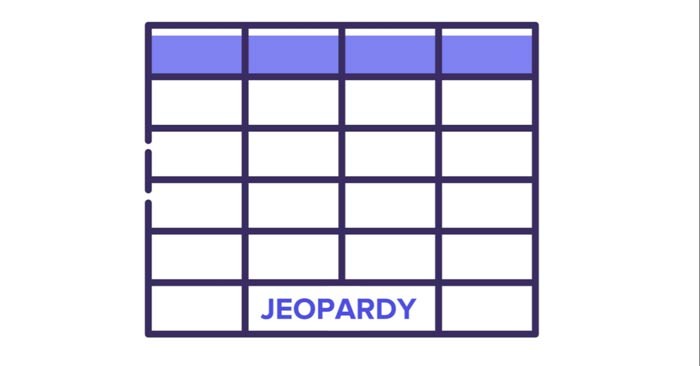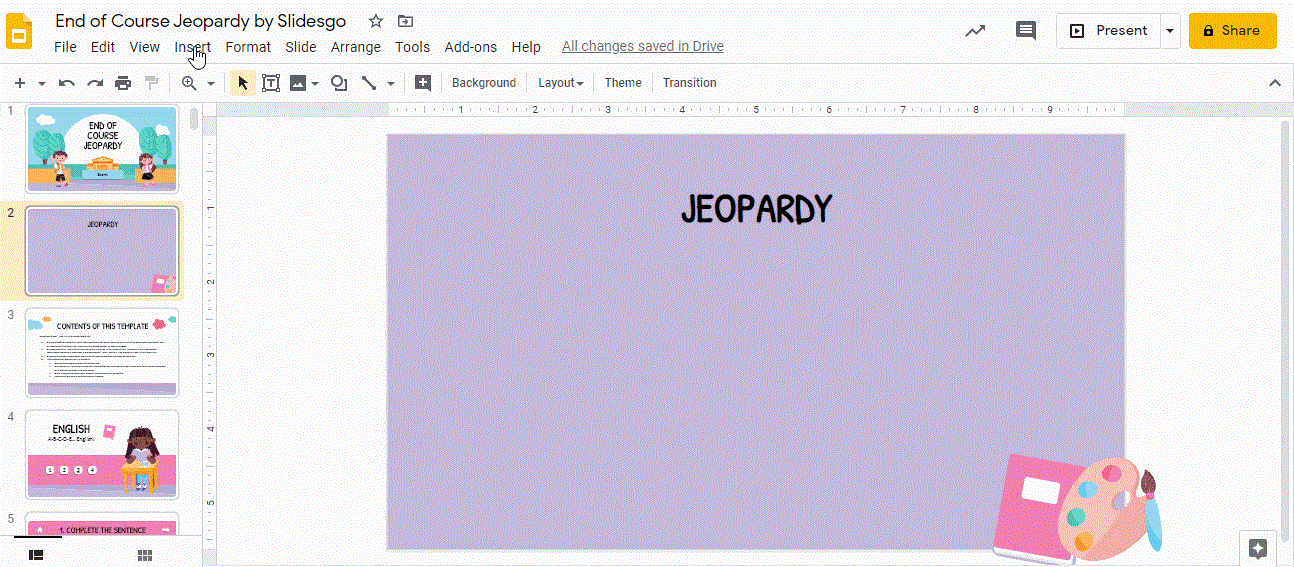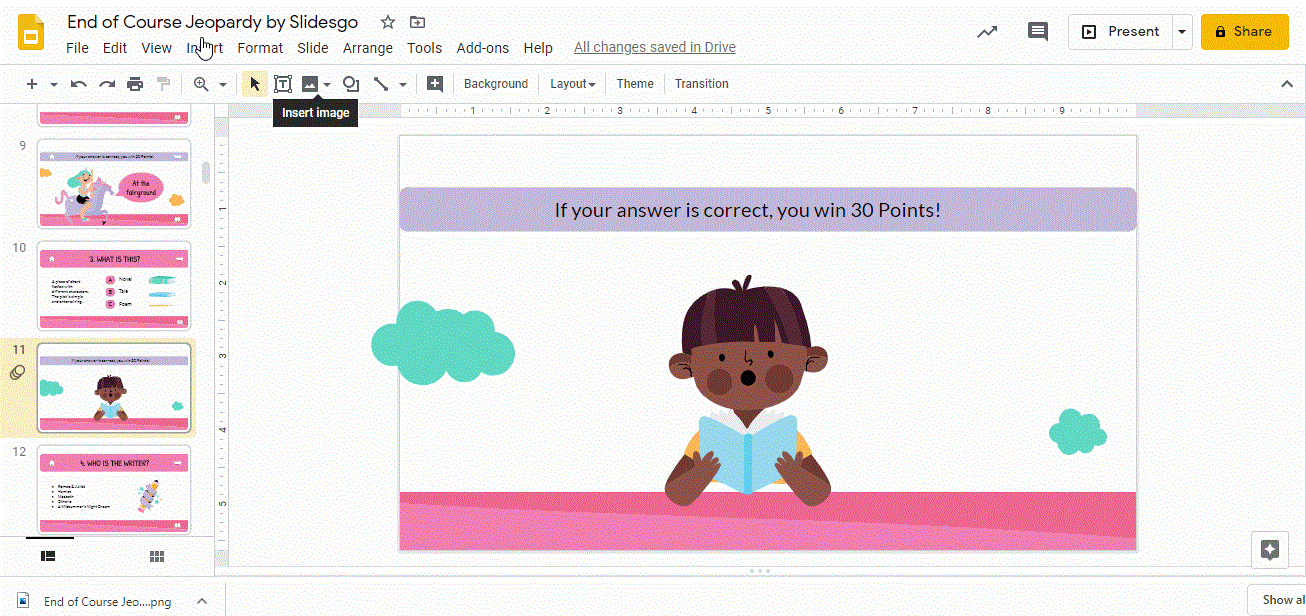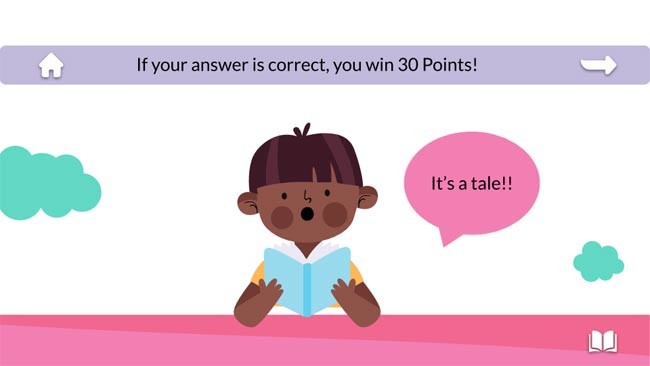Jeopardy ialah rancangan permainan televisyen Amerika di mana peserta diberikan beberapa petunjuk atau jawapan, dan mereka perlu memberikan jawapan mereka dalam bentuk soalan—dan sudah tentu, mereka boleh memenangi hadiah yang menarik!
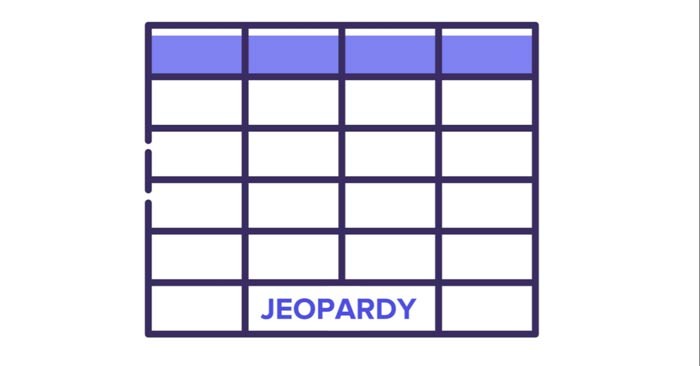
Permainan Jeopardy cukup berguna! Mereka hebat untuk berseronok dengan rakan atau bermain dengan pelajar untuk menyemak beberapa konsep yang berkaitan dengan subjek yang berbeza, seperti Perubatan, Bahasa Inggeris, Matematik atau sains... Sekarang mari belajar cara mencipta permainan Jeopardy dalam Slaid Google !
Buat papan permainan
Contoh ini menstruktur permainan Jeopardy dalam Slaid Google seperti berikut: pertama, buka papan permainan. Kemudian buat slaid muka depan untuk setiap topik dan 4 slaid dengan gesaan, diikuti dengan 4 slaid "soalan". Tutorial ini akan membina blok "Bahasa Inggeris".
Langkah pertama untuk mereka bentuk permainan Jeopardy ialah mencipta slaid dengan matriks. Dalam matriks ini, anda perlu menambah dua jenis maklumat yang berbeza: kategori dan skor.
- Untuk membuat matriks, terdapat dua cara. Anda boleh memasukkan jadual atau menambah beberapa petak.
- Saiz matriks boleh diubah, khususnya di sini: sel 5x4. Ini bermakna, permainan contoh akan terdiri daripada empat topik dan empat soalan untuk setiap topik. Klik Sisipkan pada bar alat. Kemudian pilih Jadual dan tetapkan saiz.
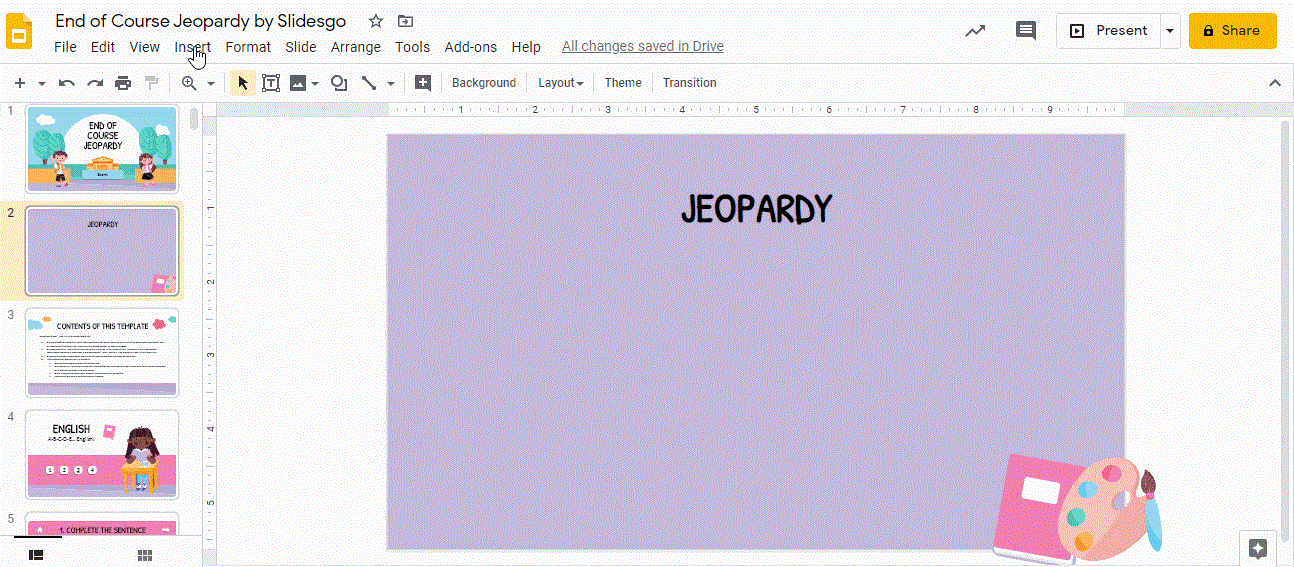
- Kini tiba masanya untuk belajar cara mencipta matriks menggunakan bentuk. Pergi ke Sisipkan pada bar alat. Kali ini, pergi ke Bentuk dan tambah Segiempat Bulat . Untuk baris pertama, segi empat tepat akan lebih besar daripada segi empat tepat dalam baris lain kerana ia sepadan dengan subjek.
- Daripada menambah segi empat tepat bulat tidak berkesudahan, anda boleh menyalin dan menampal segi empat tepat yang ditambahkan. Cuma klik pada segi empat tepat, kemudian seret sambil menahan Ctrl atau Cmd pada Mac.
- Klik pada mana-mana segi empat tepat dan gunakan pilihan Warna Isian untuk menukar teduhan segi empat tepat itu jika perlu. Ingat untuk menggunakan warna tema!
- Jika anda ingin menambah sejenis bayang jatuh atau sebarang kesan lain, pergi ke Pilihan Format pada bar alat atau pergi ke ...→ Pilihan format , bergantung pada resolusi skrin anda. Pilih Jatuhkan bayang-bayang dan tukar jejari Ketelusan, Sudut, Jarak, Kabur bagi segi empat tepat itu.
Sekarang kita perlu menambah beberapa teks pada bentuk! Klik dua kali setiap segi empat tepat dan mula menaip. Baris pertama mengandungi nama subjek, manakala segi empat tepat yang tinggal mengandungi markah. Kemudian pilih teks dan tukar fon dan saiz fon menggunakan alat pada bar alat.
Buat slaid tema
Untuk membuat slaid tema, mulakan dengan menambah tajuk dan sari kata. Untuk melakukan ini, klik Sisipkan pada bar alat. Kemudian, pilih Kotak Teks. Klik dan seret untuk mencipta kotak. Ulangi operasi ini beberapa kali. Taip dan apabila selesai, pilih teks dan tukar Fon, Saiz Fon dan ciri pada bar alat.
- Kami akan menambah 4 soalan untuk setiap topik. Jadi masukkan 4 butang. Klik Sisipkan → Bentuk → Segi empat tepat bulat. Memandangkan anda memerlukan tiga lagi butang, anda boleh mengklik padanya dan seret sambil menahan Ctrl atau Cmd pada Mac, salinan baharu akan muncul.
- Ingat untuk mengedit bentuk tersebut dengan menambahkan beberapa bayang. Dengan cara ini mereka akan kelihatan seperti butang sebenar. Klik pada mereka dan pergi ke bar alat. Pilih Format (atau … → Format Options jika anda mempunyai resolusi skrin yang lebih rendah) dan kemudian klik Drop shadow . Kemudian laraskan parameter jika perlu.
- Tambahkan nombor pada butang anda. Klik mereka, taip, pilih teks dan laraskan Fon, Saiz Fon dan ciri fon lain pada bar alat mengikut keperluan. Jajarkan teks jika perlu.
Buat slaid jawapan/klu
Memandangkan kami sedang belajar bahasa Inggeris, kami akan memasukkan slaid "petunjuk" tentang genre sastera. Ingat bahawa dalam Jeopardy, "petunjuk" atau jawapan muncul dahulu, kemudian kami masukkan ke dalam slaid soalan. Terdapat 3 kemungkinan jawapan dan jawapan yang betul akan mengarahkan anda ke slaid seterusnya. Mari mulakan!
- Tambahkan slaid lain dan pilih reka letak.
- Perkara pertama yang perlu dilakukan ialah memasukkan tajuk. Untuk melakukan ini, klik Sisipkan → Kotak teks .
- Klik dan seret untuk mencipta tajuk. Tukar Fon, Saiz Fon dan ciri fon pada bar alat mengikut keperluan.
- Buat kotak teks lain untuk menambah penerangan ringkas tentang kategori.
- Sekarang, tambah tiga butang. Seperti sebelum ini, sertakan beberapa bentuk. Mereka akan bertindak sebagai butang. Klik Sisipkan → Bentuk → Segi empat tepat bulat . Klik dan seret, kemudian tukar isian Warna, isian Sempadan dan tambahkan bayang-bayang jatuh. Pilih Format > Jatuhkan bayang . Laraskan parameter mengikut keperluan. Jika anda ingin menyalin butang, klik padanya sambil menahan Ctrl atau Cmd pada Mac.
- Klik pada setiap butang dan masukkan A, B dan C. Tukar Fon, Saiz Fon dan ciri fon jika anda perlu.
Adakah anda telah melengkapkan butang? Bagus! Tambahkan kotak teks di sebelah kanan untuk memasukkan nama genre sastera. Untuk memasukkan kotak teks, ikut arahan di atas: klik Sisipkan → Kotak teks . Jika anda ingin menyalin kotak teks, klik padanya sambil menahan Ctrl atau Cmd pada Mac.
Kini anda boleh menambah beberapa ilustrasi untuk menghiasi slaid. Pergi ke slaid Sumber Alternatif, salinnya (Ctrl + C atau Cmd + C pada Mac), dan tampalkannya ke dalam slaid (Ctrl + V atau Cmd + V pada Mac).
Langkah terakhir ialah menambah beberapa ikon. Kemudian kami akan menambah hiperpautan yang akan mengubah hala anda ke slaid berbeza: kami akan menambah rumah (yang akan disambungkan ke slaid papan permainan), anak panah kanan (untuk pergi ke slaid seterusnya) dan buku (yang akan disambungkan ke slaid topik).
Anda mempunyai cara yang berbeza untuk menambah ikon. Contoh ini akan menyalin dan menampal ikon daripada slaid Set ikon boleh edit yang disertakan dalam templat. Gunakan Ctrl + C dan Ctrl + V atau Cmd + C dan Ctrl + V pada Mac.

Buat slaid soalan
Langkah seterusnya ialah menambah slaid "soalan". Mula-mula, masukkan slaid baharu dan pilih susun atur.
Klik Sisipkan → Kotak teks . Klik dan seret tetikus untuk mencipta kotak. Masukkan teks dan edit jika perlu. Dalam kes ini, kita perlu menentukan bahawa jika jawapan mereka betul, mereka akan memenangi 10, 20, 30, atau 40 mata.
Sekarang kami akan menambah ilustrasi daripada sumber alternatif dan memasukkan gelembung pertuturan untuk menaip respons. Salin dan tampal lukisan menggunakan Ctrl + C dan Ctrl + V atau Cmd + C dan Ctrl + V pada Mac.
Sekarang tambahkan gelembung pertuturan dekat dengan ilustrasi budak lelaki. Klik Sisipkan pada bar alat. Kemudian, pilih Bentuk dan klik Petak Bual . Kemudian tukar warna Isi & warna Sempadan . Sekarang klik dua kali pada bentuk. Masukkan jawapan anda dan edit teks jika perlu.
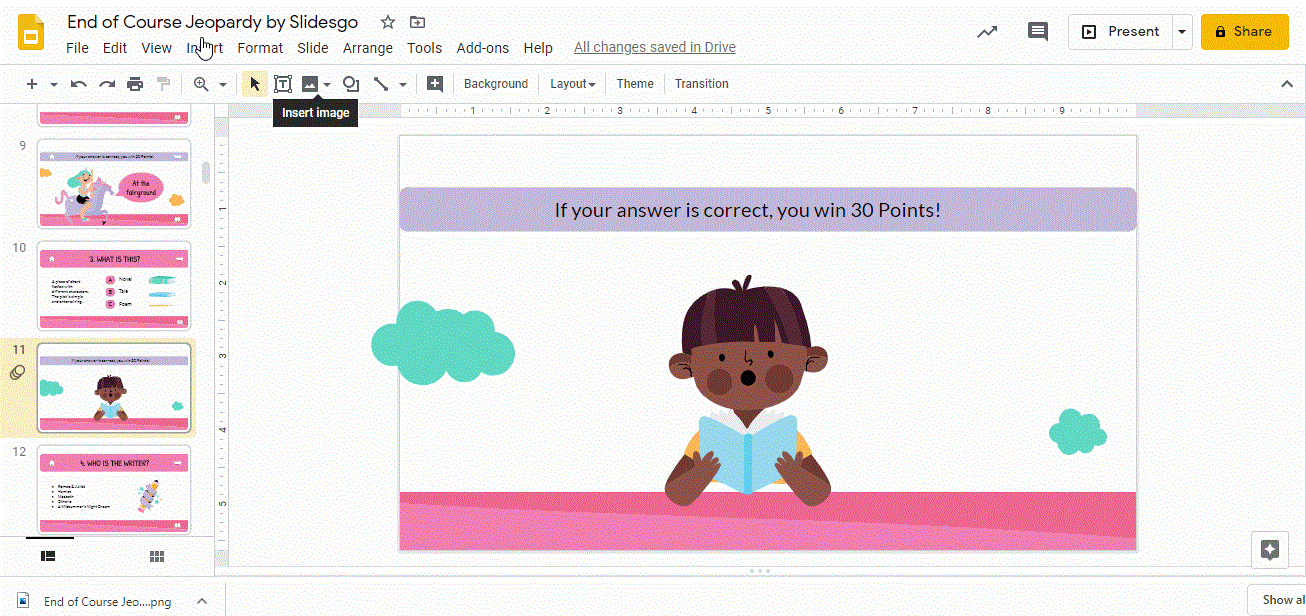
Seperti dalam slaid sebelumnya, tambahkan tiga ikon berbeza: rumah (yang akan disambungkan ke slaid papan permainan), anak panah kanan (untuk pergi ke slaid seterusnya) dan buku (yang disambungkan ke slaid tema). Di sini, kami akan menyalin dan menampal ikon daripada slaid Set Ikon Boleh Edit yang disertakan dalam templat. Gunakan Ctrl + C dan Ctrl + V atau Cmd + C dan Cmd + V pada Mac.
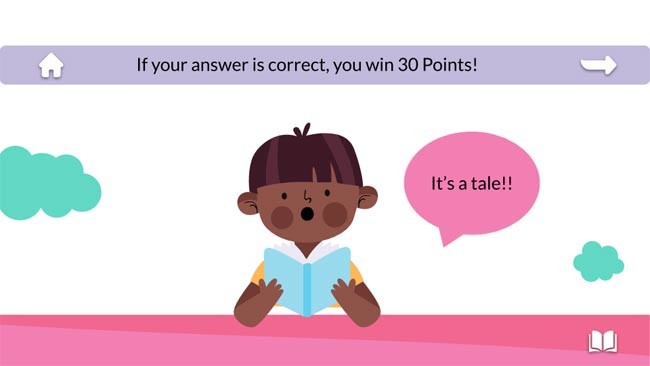
Tutorial video tentang cara membuat permainan kuiz pengetahuan dalam Slaid Google